Какой должна быть фотография на аватарку
Первое, что делает каждый человек, присоединяясь к новой социальной сети – загружает фотографию профиля. А задумывались ли вы, какое влияние оказывает аватарка на аудиторию? Если хотите получить как можно больше подписчиков или последователей, то нужно выбрать для профиля правильное изображение
Мы хотим раскрыть секреты идеальной аватарки, которые основаны на исследованиях в области психологии.Меньше половины секунды требуется для того, чтобы на основании фотографии сделать выводы о человеке. Это открытие из области психологии подчеркивает жизненную важность изображения профиля и эффект, который он оказывает на зрителя.
Для создания профиля в социальных сетях придерживайтесь основных правил во время фотографирования на аватарку:
1. Улыбайтесь, чтобы были видны зубы. Улыбка с закрытым ртом снижает привлекательность. Улыбка во весь рот обращает на себя внимание, но говорит о несерьезности.
32 зуба показывайте стоматологу. Для авы улыбка должна быть открытой. Она располагает. Человека воспринимают как положительного.
Вопреки расхожему мнению, для аватарки не подходят чересчур сексуальные снимки и фото с приоткрытым ртом. Чтобы улыбка вышла естественной, расслабьте лицо. Перед нажатием кнопки камеры, выдохните воздух через губы. Улыбка на выдохе выглядит натурально.
2. Наденьте одежду, которая добавляет солидности.
Мужчины лучше всего выглядят в рубашках и костюмах.
Для женщин подойдет блуза или платье. Водолазка убирает шею. Глубокое декольте – вульгарно.
Молодежи стоит отказаться от разноцветных футболок в пользу однотонной одежды без кричащих принтов.
3. Слегка прищурьте глаза. Дети смотрят на мир широко открытыми глазами. А у взрослых круглые глаза говорят об испуге или уязвимости. Слегка прищуренные воспринимают как уверенность и целеустремленность.
4. Профессиональный фотограф знает, что лучше фотографировать людей с левой стороны.
Хотите проверить?
Попросите подругу снять вас слева и справа. А затем сравните фотографии.
Уверены, вы выберите фото, где камера снимала слева.
Когда фотографируете сами, отведите руку с камерой в сторону, не поворачиваясь за ней.
5. Опустите подбородок. Камеру нельзя держать ниже лица. Это подчеркивает недостатки. Даже если у вас никогда не было второго подбородка, съемка снизу «дорисует» его. Камера прямо и выпяченный подбородок добавляют 5-10 лет и подчеркивают тени под глазами. Держите камеру выше, а подбородок наклоните чуть вниз. Такой ракурс позволит выглядеть на фото идеально.
6. Не закрывайте лицо.
Фото в солнцезащитных очках, шарфах и массивных головных уборах оставьте для постов Инстаграм.
Даже не рассматривайте как вариант для авы кадры, на которых закрыто лицо.
Друзья и знакомые должны узнавать вас на аватарке.
7. Для авы используйте одиночный портрет. Даже если в кадре из нескольких человек в объектив смотрите только вы, не рассматривайте этот снимок для аватарки. Групповые фото вводят в заблуждение людей, которые хотят с вами общаться.
Если одиночный портрет для авы считаете скучным, добавьте фото с любимым питомцем.
Частые ошибки при выборе аватарки
Аватарка сработает и произведет положительное впечатление, если фото выбрано правильно.
Не ставьте на аву:
отражение в зеркале. Последняя модель айфона или носки на батарее в ванной никому не интересен.
кадр на фоне памятников, машин, бардака в квартире. Цель аватарки – рассказать о вас, а не о достопримечательностях и дорогих вещах.
фото десятилетней давности. Даже если вы классно выглядели на выпускном.
 Обычная смена прически иногда делает человека неузнаваемым. Для авы выбирайте свежее фото.
Обычная смена прически иногда делает человека неузнаваемым. Для авы выбирайте свежее фото.фото с алкоголем. Кадры с выпивкой оставьте в личной коллекции.
Расставьте акценты
Способов обратить внимание на аватарку много. Но не стоит использовать сразу все.
Ава девушки бросается в глаза, когда в макияже используют яркую красную или розовую помаду.
Фото парня с бородой запомнят быстрее. Брутальность привлекает.
Коротко о важном
Сделать фото на аватарку можно на телефон. Но разрешение должно быть высокое.
Тусклость и размытость кадра не произведет должное впечатление.
Для авы выбирайте крупный или средний план.
Соберите Портфолио из классных фото на аватарку. Для этого не обязательно обращаться в фотостудию. Загрузите изображения в бесплатный редактор Mapi7 и создайте тематический альбом Лайт. Загружать фото можно с телефона. Мы напечатаем ваши фото прямо на страницы альбома Лайт.
Загружать фото можно с телефона. Мы напечатаем ваши фото прямо на страницы альбома Лайт.
Сделать альбом Лайт
с фото на аватарку
Обработка фото
Комплексы мешают выставить фото на всеобщее обозрение. Недостатки зачастую – плод нашего воображения.
Если выдуманные «дефекты» не дают вам уверенности, обработайте фотографию для аватарки в фотошопе. Программа помогает довести фото до совершенства и выполнить технические требования сайтов.
Подходящий объем. Профили некоторых соцсетей ограничивают параметры загружаемого фото. Обрежьте или сожмите снимок без потери качества.
Ретушь. Инструменты для коррекции размывают или добавляют резкости отдельным участкам снимка. Кисти коррекции сглаживают мелкие морщинки и делают взгляд выразительным.
Убрать ворсинку с плеча или прыщик на лице поможет штамп. Инструмент маскирует несовершенство идентичным участком другой части снимка.

Замена фона. Если задний план портит портрет, размойте фон или замените его. Для замены подберите картинку и поместите на нее портрет.
Кадрирование. Выделите участок на фото и обрежьте лишние мегабайты. Кадрирование помогает вырезать себя на групповом снимке или увеличить изображение при съемке издалека.
Оформление. Фото для авы поместите в рамку. Наложите на кадр эффект виньетки. Добавьте украшение. Фото выделит профиль среди других.
Визуализация сильнее тысячи слов. Аватарка – формирует образ в Сети. Впечатление складывается на первых секундах.
Аватарка для профиля – отражает индивидуальность. Откажитесь от встроенных картинок на сайтах в пользу авы, которая сделана самостоятельно.
Ава в Инстаграм: как сделать фото профиля, как посмотреть, поменять
Фото профиля в Инстаграм — это важный элемент страницы, оно важно при продвижении и восприятии аккаунта в целом.
В статье расскажем, какие есть варианты аватарок, что лучше поставить и как сделать красивую аватарку для Инстаграм в кружочке, с помощью бесплатного фото-редактора.
Получайте до 18% от расходов на контекст и таргет!Рекомендуем: Click.ru – маркетплейс рекламных платформ:
- Более 2000 рекламных агентств и фрилансеров уже работают с сервисом.
- Подключиться можно самому за 1 день.
- Зарабатывайте с первого потраченного рубля, без начальных ограничений, без входного барьера.
- Выплаты на WebMoney, на карту физическому лицу, реинвестирование в рекламу.
- У вас остаются прямые доступы в рекламные кабинеты, рай для бухгалтерии по документообороту и оплатам.
Читайте также: Как продвинуть аккаунт в Инстаграм с нуля
Размеры фото профиля в Инстаграм и что лучше поставить
Рекомендуемый размер для авы в Инстаграм — от 110×110 px, соотношение сторон — 1:1 (квадратное фото). После загрузки фото обрезается в кружок. Можно не заморачиваться с обрезкой фото и подгону по размеру, а взять одну из квадратных фотографий постов размером 1080×1080 px — не ошибетесь.
После загрузки фото обрезается в кружок. Можно не заморачиваться с обрезкой фото и подгону по размеру, а взять одну из квадратных фотографий постов размером 1080×1080 px — не ошибетесь.
Совет: не выбирайте фотографии, где много мелких деталей, их все равно не будет видно на маленькой аватарке. Лучше выбрать фото, где есть один центральный элемент — предмет или лицо крупным планом.
Идеи фотографий для авы
Разбираемся, что лучше использовать в качестве авы.
Для коммерческих аккаунтов:
— логотип.
— вещь или интерьер, отображающий вид деятельности, например, если у вас кафе, можно поставить на аву фото заведения, если вы продаете брелки, пусть будет брелок на аватарке.
Для блогеров — яркое фото из жизни или фото лица крупным планом.
Для экспертов — деловое фото, где видно лицо эксперта.
Для фотографа
— фото с фотоаппаратом.
Для аккаунта домашнего питомца в качестве аватарки должно быть его фото.
Для творческого коллектива — фото коллектива.
Для девушек:
- фото в наряде;
- с отдыха;
- с букетом цветов;
- с домашним животным;
- с парнем.
Для парней:
- спортивная фигура;
- фото с работы;
- рядом с машиной;
- увлечения;
- фото с друзьями.
Еще идеи:
— обработка в редакторе (есть дополнительные элементы на фото, например, объект на заднем фоне, геометрические фигуры)
— черно-белая
— 3D фото или фото в кружке. Человек как будто выходит за пределы аватарки, получается интересный 3D эффект
— арт
— мультяшная ава
3D мультяшная ава:
В стиле акварельного рисунка
— харизматичное фото, чтобы показать характер
— семейное фото (больше подходит для девушек, но мужчины тоже иногда ставят на аватарку).![]()
— спортивное фото
— часть лица
— фото, на котором не видно лицо
Со спины:
Вариант, когда лицо закрыто руками
— фото, показывающее вид деятельности
Чемпион по гонкам на мотоцикле
Тренер по восточным единоборствам
Повар
— романтичное фото, актуально для тех, у кого парный аккаунт или кто хочет показать свое семейное положение
— фото с однотонным фоном
— темное фото с приглушенным светом
— фото в форме (любят ставить себе военные, полицейские, пожарные, чтобы подчеркнуть свой статус)
— фото с тенью
— duotone эффект
— глитч эффект
— фото с лозунгом (актуально во время общественно важных событий, такие фото выкладывают на аватарку, чтобы выразить свою гражданскую позицию).
Как сделать красивую арт-аватарку для Инстаграм в кружке
Показываем, как самому быстро стилизовать аватарку для Инстаграм.
Шаг 1. Стилизуем фото.
Используем любой фоторедактор с фильтрами. Для смартфона можно скачать Picsart, Pixlab, PicsKit, PicShot и другие. Мы будем делать на компьютере, подойдет бесплатный онлайн редактор Photomania.net.
Выбираем подходящий фильтр, например, Tintbrush из раздела Painting (стилизация под рисунок красками).
Можно сделать сплошную заливку фильтром или выделить нужные фрагменты кисточкой. Интенсивность эффекта можно регулировать. В данном примере интенсивность на максимуме.
Сохраняем фото на компьютер.
Получаем вот такое фото.
Шаг 2. Добавляем кружочек в Canva.
Идем в редактор Canva, нам нужен квадрат. Так как изначальное фото имеет размер 600х900 рх, можно сделать квадрат чуть больше — 700х700 рх, размер выставляется в разделе «Настраиваемые размеры».
Пока у нас просто белый квадрат, нужно добавить маску с кругом. Заходим в «Элементы», спускаемся до раздела «Рамки» и выбираем круг.![]()
Круг получается маленький, можно его немного увеличить, например, до размера 580х580 рх при ширине квадрата 700х700 рх. Выравниваем по центру.
Теперь нам нужно поместить в кружок наше фото. Идем в «Загрузки» и загружаем с компьютера наше стилизованное фото.
Теперь перетаскиваем фото в кружок.
Можно добавить дополнительную рамку вокруг кружка, опять идем в «Элементы», и выбираем уже не маску, а фигуру круг.
Рамка должна быть чуть больше основной фотографии, чтобы было легче регулировать размер, можно сделать круг прозрачным.
Добавляем цвет для рамки и убираем прозрачность.
Цветной круг нужно перенести на задний план за фотографию, нажимаем на круг правой кнопкой мыши и выбираем «На задний план» или «Переместить назад».
Получается такая рамка. Сохраняем фотографию, жмем «Скачать».
Можно сделать не однотонную рамку, а градиентную, также можно добавить не только круг, но и объекты других форм.![]() Идем в «Элементы» и прокручиваем вниз до раздела «Градиенты» или пишем в поиске слово gradient.
Идем в «Элементы» и прокручиваем вниз до раздела «Градиенты» или пишем в поиске слово gradient.
Тут много объектов разной формы. Все цвета настраиваются, можно менять размер и ориентацию фигур. У нас получилось несколько вариантов аватарки.
Шаг 3. Ставим в профиль — показываем в следующем разделе (Как поставить фото или картинку на аву в Инстаграм).
Как сделать фото в кружке с эффектом 3D
Суть такой аватарки в том, что часть вашей фотографии должна немного выходить за пределы кружка и тогда получается эффект 3D аватарки.
Есть несколько способов сделать такое фото, показываем наш. Сначала нужно выбрать фотографию. Советуем найти или специально сделать фото на однотонном фоне — такой фон будет легче убрать.
Затем нужна программа или приложение, убирающее фон. Можно использовать Photoshop или любой другой софт, мы возьмем Teorex PhotoScissors. Добавляем туда фото. Зеленой кистью выделяем то, что нужно оставить, красной, то — что убрать. Программа удобна тем, что тут не нужно выделять весь объект — достаточно отметить цвета.
Программа удобна тем, что тут не нужно выделять весь объект — достаточно отметить цвета.
Жмем «Вырезать».
Дорабатываем детали и сохраняем фото с прозрачностью в формате PNG. Не обязательно доводить фото до идеала, так как аватарка в Инстаграм все равно маленькая и небольшие ошибки не будут бросаться в глаза.
Идем в Canva, снова делаем белый квадрат, как в предыдущем примере и добавляем туда маску-рамку круг.
Вставляем в маску оригинальное фото с фоном.
Можно добавить небольшую рамку («Элементы — Градиенты»).
Теперь загружаем фото человека без фона поверх всех слоев. Задача сделать так, чтобы часть фото выходило за пределы кружка, иногда нужно немного увеличить фото с прозрачностью.
Получается вот такой интересный эффект.
Как поставить фото или картинку на аву в Инстаграм
На телефоне
Открываем свой аккаунт в Инстаграм, нажимаем на кнопку «Редактировать профиль».![]()
В самом верху над именем и ником кружок, нажимаем на него.
Затем «Новое фото профиля».
Можно сделать фотографию или загрузить из галереи. Если фотография подготовлена заранее и сделана в с правильным соотношением сторон (1:1 квадрат), то аватарка сразу обрезается в ровный круг. Можно увеличить или уменьшить фотографию, например, сделать главные элементы в кружке более крупными. Когда все готово, жмем «Далее».
Можно применить фильтр к фото или отредактировать ее. В редакторе можно поработать над выравниванием, яркостью, контрастом, насыщенностью, цветом, добавить тени, размытие или резкость. Когда закончили работать над фотографией, снова жмем «Далее».
На компьютере
На компьютере все немного проще — открываем свой профиль и жмем на саму аватарку.
Затем жмем «Загрузить фото», остальные шаги повторяются, как в предыдущем пункте.
Как поменять аватар
Чтобы поменять фото, используем ту же последовательность шагов, что и при первоначальной установке аватарки — заходим в «Редактировать профиль» и там жмем «Сменить фото профиля».
Совет: не стоит менять фотографии слишком часто, во-первых, это раздражает подписчиков, а во-вторых, вас могут не узнать. Лучше сразу выбрать удачное фото, с расчетом, что оно будет стоять на аватарке несколько месяцев. Потом можно будет заменить на другое.
Статья в тему: Как красиво оформить страницу в Инстаграм
Как посмотреть аватарку в полном размере
В Инстаграм нельзя посмотреть фотографию аватарки в полном размере — если нажать на нее, ничего не происходит. Но есть бесплатный сторонний сервис, который решает эту проблему — Gramotool. Нужно ввести ник пользователя в поле ввода и нажать Enter. Кстати, в этом приложении можно также анонимно смотреть сторис и хайлайты.
Веб версия сервиса может работать нестабильно, поэтому лучше сразу скачать приложение Gramotool на смартфон.
В приложении работает поиск — можно ввести ник целиком или первые буквы, а затем выбрать нужный аккаунт в списке.
Открываем нужный аккаунт. Здесь есть 3 раздела — Истории, Хайлайты и Аватар. Нам нужен аватар.
Открывается фотография в полном размере, ее можно скачать на телефон.
Зачем нужна такая функция:
- просто интересно посмотреть полное фото;
- хочется разглядеть детали удачной аватарки, чтобы сделать похожую;
- нужно понять, как правильно обрезать фото для аватарки.
К выбору авы для Инстаграм стоит подойти ответственно — не стоит ставить на фото что попало, ведь это лицо вашего профиля. Подготовьте заранее качественную фотографию, которая будет ассоциироваться с вашим профилем. Старайтесь не менять аватарки слишком часто.
Полезные ссылки:
Аватарки для Zoom — как поставить свою Аватарку на компьютере и телефоне
На чтение 3 мин. Просмотров 3k. Опубликовано
Человеку, который регулярно проводит конференции, нужно обязательно поставить аватарку в Zoom. Ведь это лицо профиля. Реальная фотография будет вызывать доверие у людей. Аватарку можно установить и простым слушателям. Так другим участникам конференции будет легче понять, с кем они общаются в чате.
Какие изображения подходят для аватара
Предварительно нужно выбрать картинку либо фото, которое должно стоять на аватаре. Если это аккаунт бизнесмена, преподавателя либо человека на высокой должности, стоит найти портретное фото крупным планом.
Изображение должно соответствовать требованиям:
| Рекомендуем!InstallPack | Стандартный установщик | |
|---|---|---|
| Официальный дистрибутив Zoom | ||
| Тихая установка без диалоговых окон | ||
| Рекомендации по установке необходимых программ | ||
| Пакетная установка нескольких программ |
zoom.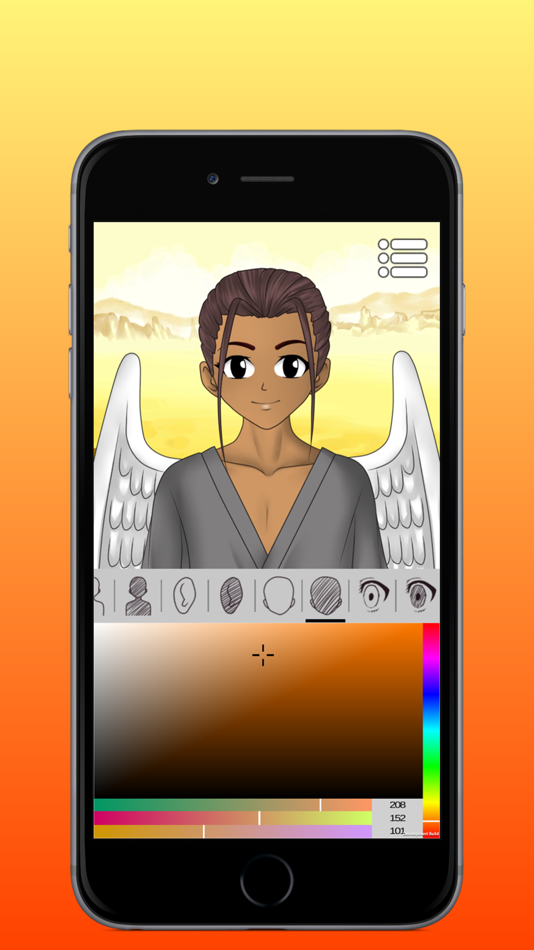 us рекомендует InstallPack, с его помощью вы сможете быстро установить программы на компьютер, подробнее на сайте.
us рекомендует InstallPack, с его помощью вы сможете быстро установить программы на компьютер, подробнее на сайте.
- Максимальный размер – 2 МБ.
- Формат файла: jpg, jpeg, png и gif.
Если размер снимка превышает 2 МБ, его можно сжать с помощью любого онлайн-сервиса, например, в Image Compressor.
Важно! Gif – это формат анимационной картинки. Если ее сделать аватаркой в Zoom, она останется статичной. Двигаться изображение не будет.
Как установить аватарку Зоом на ПК
На компьютере войти в Зоом можно через установленный клиент либо сайт (то есть через браузер). Для входа в аккаунт нужно указать логин (обычно это адрес электронной почты) и пароль.
Через клиент для Windows
В самой программе нельзя менять аватарки для Zoom. Через клиент можно лишь перейти в личный кабинет на сайте. Для этого кликнуть по иконке в правом верхнем углу и нажать на «Мой профиль».
Откроется страница в браузере, где можно настроить аккаунт, в том числе установить аватарку.
Через личный кабинет на официальном сайте
Как поставить аватарку в Zoom на компьютере:
- Перейти по ссылке. Войти в свой аккаунт с помощью логина (адрес электронной почты) и пароля. Либо использовать другие сервисы для входа – Google, Facebook.
- Открыть раздел «Профиль» в списке слева.
- Нажать на ссылку «Изменить» под картинкой.
- Щелкнуть по «Выгрузить».
- В «Проводнике Windows» открыть папку, в которой находится фото. Выделить его левой кнопкой и кликнуть по «Открыть» справа внизу.
- Указать с помощью пунктирной рамки область, которая будет отображаться на аве. Справа от основного изображения будет миниатюра – с помощью нее можно узнать, как будет выглядеть картинка профиля.
- Кликнуть по «Сохранить».
Вместо старой картинки сразу появится новая. Это будет видно в разделе настроек «Профиль». В будущем ее можно будет удалить с помощью одноименной кнопки либо заменить на другую.
Как добавить аву через приложение на телефоне
Как поставить аватарку на телефоне:
- Запустить Zoom. Войти в систему с помощью логина и пароля.
- Тапнуть по разделу «Настройки» справа внизу.
- Нажать на название своей учетной записи. Это может быть имя пользователя либо адрес электронной почты.
- Кликнуть по первому пункту «Фотография профиля». Нажать на «Выбрать фото» либо «Сделать снимок». В первом случае можно загрузить фото или картинку из галереи телефона, во втором – сделать моментальный снимок с помощью фронтальной либо основной камеры.
- Указать фото из галереи. Выполнить кадрирование: выбрать область для будущей аватарки.
- Щелкнуть по ОК внизу справа. Изменения тут же вступят в силу.
Дополнительная информация. Если нажать на пункт «Сделать снимок», возможно, клиент попросит доступ к камере смартфона. В этом случае нужно нажать на «Разрешить».
Поменять аватарку можно либо через мобильный Zoom, либо в личном кабинете на сайте сервиса. В первом случае можно сделать моментальный снимок с помощью камеры телефона. Для авы подходят не все форматы изображений – только jpg, jpeg, png и gif. Картинка должна весить не более 2 мегабайт.
Основное фото (аватар) — Help Mail.ru. Мой Мир
Аватар — это изображение, которое будет отображаться не только при просмотре вашей странице на Моем Мире, но и везде, где вы общаетесь: в окнах сообщений М-Агента, в ваших письмах, рядом с комментариями и т.д.
Для изменения своего главного фото вам необходимо кликнуть «Редактировать», нажав на карандашик .
Перед вами откроется подраздел «Личные данные» (раздел «Моя анкета»).
Под вашим фото вы увидите ссылку Добавить/сменить фото, кликнув на которую вы перейдете в раздел, где сможете настроить основное фото.
Фото можно добавить несколькими способами: загрузить с компьютера, загрузить по ссылке из внешних источников, загрузить с веб — камеры или выбрать ранее загруженное фото из папки «Фото со мной».
- Чтобы загрузить фото с компьютера, кликните на кнопку «Выберите файл», и выберите файл из имеющихся на вашем компьютере.
- Для загрузки фото из внешних источников нажмите кнопку «По ссылке из интернета» и ввести прямую ссылку на фото в пустое поле.
- Чтобы загрузить фото с веб — камеры нажмите кнопку «С веб -камеры», во всплывающем окне «mail.ru запрашивает разрешение на: использование камеры» нажмите кнопку «Разрешить» -вы увидите ваше изображение с веб -камеры. Нажмите кнопку «Сделать снимок» и после того как снимок появится на экране, нажмите кнопку «Загрузить».
- Чтобы поставить фотографию из альбома «Фото со мной», нажмите на кнопку «Из альбома», выберите нужную фотографию и нажмите кнопку «Сохранить фото».
- Также в данном разделе ниже вы можете настроить миниатюры, то есть кадрировать фото, сдвинуть так, чтобы была видна желаемая часть изображения.
- После внесения соответствующих изменений нажмите «Сохранить фото» — теперь все посетители вашего Мира будут видеть ваш новый аватар.
Если Вам не помогла данная статья, пожалуйста, напишите в службу поддержки.
Как поменять аватарку в Ютубе и профиле Google
Ценители прекрасного и те, кто просто всё любят делать хорошо, наверняка не раз задавались эти вопросом. Действительно – неужели нельзя сменить скучный «дефолтный» аватар на что-то более приятное? Разумеется, можно – и вот как это сделать.
♥ ПО ТЕМЕ: На нашем YouTube-канале Yablyk.com – 30 000 подписчиков!
Как поменять аватарку в Ютубе с компьютера
Изменить аватар в профиле (канале) YouTube можно в нескольких местах.
1. Откройте YouTube на компьютере.
2. Войдите в аккаунт, к которому привязан YouTube-канал и перейдите на его главную страницу.
3. Нажмите на созданный по умолчанию (или загруженный ранее) аватар.
4. В появившемся окне нажмите Изменить.
5. Выберите новый аватар из загруженных изображений или нажмите кнопку Загрузить фото для загрузки картинки с компьютера.
♥ ПО ТЕМЕ: Как купить б/у iPad (с рук) и не иметь после этого проблем.
Как поменять аватарку в Ютубе с телефона или планшета
К сожалению, Google усложнила процесс изменения аватарки, оставив единственную возможность сделать это лишь в компьютерной версии YouTube (в приложении YouTube на iPhone изменить аватарку нельзя).
1. Откройте браузер и перейдите на сайт youtube.com . Стоит отметить, что если на устройстве установлено приложение YouTube, произойдет переадресация на программу. Придется удалить приложение на время смены аватарки, а потом снова установить его.
2. Нажмите на иконку аккаунта в правом верхнем углу и войдите в аккаунт, к которому привязан канал.
3. Нажмите на значок с тремя точками и в появившемся меню выберите пункт Полная версия.
4. Нажмите на созданный по умолчанию (или загруженный ранее) аватар. В углу аватарки появится Карандаш, нажмите еще раз на иконку.
5. В появившемся окне нажмите Изменить.
6. Выберите новый аватар из загруженных изображений или нажмите кнопку Загрузить фото для загрузки картинки с устройства или камеры.
♥ ПО ТЕМЕ: Как скачать все свои фото и видео из Instagram в пару кликов.
Как сменить аватар в профиле Google с компьютера
Для того, чтобы изменить фотографию в личном аккаунте Google, сделайте следующее:
1. Перейдите по адресу myaccount.google.com.
2. Введите логин и пароль от своего аккаунта Google и нажмите Enter.
3. В верхней части страницы нажмите на существующую картинку-аватар для вашего профиля.
4. Кликните по ней. Откроется новое окно Выбор фотографии профиля.
5. Нажмите на надпись Выберите файл на компьютере.
6. При помощи рамки укажите, какая именно часть изображения должна быть видна на вашем аватаре.
7. Когда всё будет готово, нажмите на Установить как фото профиля.
♥ ПО ТЕМЕ: Как скачать видео из ВК (ВКонтакте) на iPhone или iPad и смотреть без Интернета.
Как сменить аватар в профиле Google со смартфона
Для того, чтобы изменить фотографию в личном аккаунте Google, сделайте следующее:
1. Войдите в свой аккаунт на странице myaccount.google.com.
2. В правом верхнем углу страницы нажмите на существующую картинку-аватар.
3. В появившемся окне снова нажмите на имеющийся аватар. На нем будет надпись Изменить.
5. Коснитесь надписи «Перетащите фотографию сюда».
6. Выберите один из вариантов — Снять фото или Медиатека.
7. Когда всё будет готово, нажмите на Установить как фото профиля.
Готово! Мы только что поставили уникальное фото на ваш аватар. Теперь Google будет показывать его на всех устройствах и во всех сервисах, в которых вы вошли в свою учетную запись.
Смотрите также:
Как поменять аватарку в Инстаграме ➤ Размер аватара для Instagram
Инстаграм – одно из самых популярных мобильных приложений в мире ( доступен для Android, iOS). Социальная сеть позволяет не только обмениваться фотографиями и видеороликами, но и используется для продажи товаров, продвижения услуг.
Популярность во многом зависит от персонализации и стиля аккаунта. В нашей статье речь пойдет о том, как поставить аватарку в Инстаграм.
Установка оригинального красивого аватара позволяет повысить посещаемость страницы, увеличить количество подписчиков. Существует несколько способов редактирования фотографии на странице в Инстаграм.
Как поменять аватарку в Инстаграме с телефона
Фотография в профиле помогает сделать аккаунт более узнаваемым в Instagram. От качества изображения напрямую зависит популярность страницы в социальной сети. Считается, что обычно пользователя узнают по его аватару.
В большинстве случаев Инстаграм используется на мобильных устройствах. При этом, чтобы поменять главное фото, выполните действия по порядку:
- Открываем мобильное приложение Instagram.
- Нажимаем на иконку аккаунта.
- Выбираем «Редактировать профиль» и «Сменить фото профиля».
- После этого можно приступать к выбору изображения (из галереи или через функцию импорта с Facebook, Twitter).
- Также имеется возможность поставить на аватар селфи. Открывается камера, делается снимок. После применения фильтров, выбирается нужный кадр и сохраняется.
Как поставить аватарку в Инстаграме с компьютера
Иногда отсутствует возможность установки фотографии с мобильной версии приложения Instagram. Например, если нужное изображение находится на компьютере и нет возможности сохранить его на смартфоне.
Войти в Инстаграм с компьютера можно несколькими способами. Часто используется эмулятор смартфона BlueStacks или приложение Instagram для Windows. На сегодняшний день в Instagram уже можно редактировать аватар напрямую с десктоп версии сайта.
Размер аватарки в Инстаграм
После регистрации в приложении рекомендуется сразу же заняться установкой аватара в Instagram. При этом соблюдайте несколько простых правил.
Можно выбрать фотографию из галереи либо импортировать фото с Facebook или Twitter. Инстаграм связывается с аккаунтом в другой социальной сети и автоматически скачивает файл.
Даже после изменения привязанной учетной записи в Facebook или Twitter, аватарка в Инстаграм останется неизменной. После установки можно в любое время поменять фотографию. При этом процедура смены аватара доступна для всех операционных систем (при наличии установленного приложения).
Также вы можете создать арт-аватарку для Instagram, что выгодно выделит вас в ленте Stories.
До обновления приложения было разрешено загружать только изображения, имеющие разрешение 110×110 px. Сейчас можно поставить фото профиля размером от 150×150 px. При слишком большом разрешении приложение автоматически обрезает фотографию под нужный формат.
Лучше выбирать изображения квадратной формы, с соотношением сторон 1:1. После выбора картинки пользователь должен выбрать область показа. При этом аватарка помещается в круг.
Как выбрать аватарку для Инстаграма
При выборе фотографии для аватара в Instagram отдавайте предпочтение закругленным изображениям. Это обуславливается тем, что в приложении фото аккаунта имеет круглую форму. Выбранная картинка должна вписываться в круг, чтобы не обрезались важные детали.
Применять фильтры к фотографии необходимо до того как она будет залита в Инстаграм, иначе примененные изменения не сохранятся.
Помните о том, что главное фото профиля Instagram должно сочетаться со всем дизайном ленты и обложками сторис в разделе «Актуальное». Так ваш аккаунт будет выглядеть стильно и гармонично.
Как поставить аватарку в Ютубе с телефона
Сейчас очень многие пользователи сидят на Ютубе, т.е. – просматривают разнообразные видеосюжеты, закачивают свое видео, оставляют огромное множество лайков и комментариев со своего мобильного устройства, а не с ноутбука или настольного ПК. В связи с возросшей в последнее время популярностью смартфонов у так называемых мобильных ютуберов очень часто возникает вопрос – как поставить аватарку в Ютубе с телефона? Вообще Ваша аватарка – это как фотография в паспорте. Она служит распознавателем Вас или созданного Вами канала на Ютубе и в сети в целом. Раньше мы Вам уже рассказывали, как поменять название канала на Ютубе, зачем это делать, какие нюансы нужно знать при смене имени канала. Так вот, аватарка – это картинка, вывеска, логотип, лицо Вашего профиля на Ютубе. И ее вид не менее важен, нежели имя пользователя Ютуба или имя Вашего канала. Со временем Вас будут узнавать по аватарке. Именно поэтому к выбору аватарки нужно подходить со всей серьезностью. Нужно выбирать уникальную картинку. Лучше всего – загрузить свою фотографию или же создать аву самому при помощи графических редакторов. Допустим, аватарку Вы уже подобрали, создали сами или попросили создать ее какого-то дизайнера и Вам срочно надо поменять картинку в Вашем профиле на Ютубе, но при этом у Вас под рукой только телефон, отчаиваться не стоит. Авку можно сменить и через свой смартфон. Для этого нужно скачать приложение Youtube в своем маркете и установить его. В смартфонах на базе Андроид оно уже установлено а в айфонах нужно устанавливать.
Итак, Вы зашли в свой Apple Store и скачали себе приложение Ютуб. Далее открываем скачанное приложение, как показано на рисунке под номером 1 вверху. Касаемся значка силуэта человека справа. Это и будут настройки Вашего аккаунта на Youtube. После этого перед Вами откроется страница с настройками, где Вы и сможете увидеть значок (аватарку) профиля. Касаемся значка аватарки канала и переходим непосредственно к настройкам нашего канала (см. рисунок ниже). В этом окне также касаемся аватарки со значком фотоаппарата. При этом Вам предложат варианты действий: можете сделать фото своим смартфоном или загрузить готовую фотографию с устройства.
Как поставить аватарку на Ютуб
Правильный выбор аватарки, как бы это странно не звучало, также может влиять на количество подписчиков на Ваш канал на Ютубе. Каждая мелочь важна в этом деле. Поэтому, если Вы выбрали в спешке свое фото профиля и оно достаточно хорошо не отображает Вашу суть или суть контента канала, то мы расскажем, как поставить аватарку на Ютуб уже при помощи PC. Тут, можно сказать, все аналогично смене авки с помощью телефона. Заходите на Youtube при помощи своего браузера. В правом верхнем углу Вы можете наблюдать круглое окошко или ссылку на настройки, кликаем. Перед нами всплывает окно с настройками Ютуба (1 – на рисунке ниже). Кликаем по «шестеренке» – нас перекидывает на страницу настроек (2). На странице настроек мы видим информацию об аккаунте. Возле аватарки присутствует ссылка «Изменить в Google», по которой мы и кликаем. При этом нас снова перебрасывает на страницу настроек Google (3 – на рисунке ниже). Вот тут мы при клике на фото аккаунта и можем или выбрать фотографию на аву, или загрузить с компьютера.
Аватарки для Ютуба
Аватарки для Ютуба люди выбирают самые разнообразные. Так же, как и оформление канала на Ютубе бывает самое разное в зависимости от содержания канала или от интересов самого пользователя. Есть и те, кто меняют свои аватарки чуть ли не по несколько раз в день. Этого мы не советуем Вам делать, потому что Вы и Ваш канал на YT должны быть узнаваемы, а частая смена фото к этому уж точно не приведет.
Если у Ван нет навыков работы з графическими редакторами, то можете взять для аватарки собственное фото или же просто ввести соответствующий запрос в Google, как видно из рисунка выше. Сайтов з готовыми аватарками, как платными, так и бесплатными, очень много. Ну, а если Вы имеете опыт работы с Фотошопом, то Вам и все карты, как говорится в руки. В крайнем случае, можете нанять дизайнера пусть сделает Вам неповторимую и стильную аватарку.
Создайте аватар: 8 шагов
Если вы хотите, чтобы ваш аватар был вашим изображением, хотя я не рекомендую этого, тогда вы должны следовать этим рекомендациям- Вы хотите находиться в хорошо освещенной комнате с естественным освещением
- Вы хотите делать снимок в альбомной, а не в портретной ориентации.
- Вы хотите сделать снимок у стены, желательно белой.
- Возможно, вам понадобится редактор изображений, созданный для фотографий, чтобы вы могли их исправить.
1. Чтобы сделать свое лицо аватаром, встаньте перед стеной или каким-либо другим фоном.
2. Держите камеру как можно дальше и поэкспериментируйте, чтобы увидеть, на каком расстоянии ваше лицо находится в кадре на 100%. Вы также можете попросить друга помочь или использовать штатив
3. Сделайте несколько снимков, потому что с каждым из них может быть проблема, и отсортируйте их, пока не найдете подходящий.
4. Поместите изображения на компьютер и откройте программу Picasa. Программа должна мгновенно загрузить изображения и позволить вам отсортировать их, чтобы вы могли удалить плохие и оставить хорошие.
6.Затем вы можете найти лучший, обрезать его до квадрата , или горизонтального прямоугольника с нужным количеством места вокруг него, в зависимости от того, что вы предпочитаете. Это гарантирует, что ваше лицо полностью уместится на снимке и не будет выглядеть так, как будто кто-то отрезал вам макушку.
7. Затем экспортируйте изображение до желаемого размера, большего размера, большего времени, необходимого для загрузки, а затем загрузите это изображение в Instructables через библиотеку изображений.Установите его как первое изображение в списке аватаров, и тогда оно будет там.
ПРИМЕЧАНИЕ
Помните, когда вы публикуете изображение в сети, его может увидеть любой, и он может очень быстро перемещаться в места, о которых вы даже не догадывались, он может перемещаться в какой-нибудь случайный блог на арабском или мандаринском языке или какой-то другой случайный язык, который вы не можете прочитать в течение нескольких часов из всего, что вы знаете, и есть также люди, которые могут использовать эту картинку вместе с другими вещами, чтобы преследовать вас, вас предупреждали.
Аватар Facebook — Как создать свой собственный Аватар с помощью Аватара Facebook
- Facebook запустил функцию Аватара для индийских пользователей.
- Функция аватара Facebook позволяет пользователям создавать мультяшные версии самих себя.
- Аватар Facebook можно установить в качестве изображения профиля или использовать для отправки стикеров другим пользователям.
Эта функция уже некоторое время доступна в США, Австралии и некоторых других странах и, наконец, запущена в Индии. Вы можете создать свой собственный аватар с помощью приложения Facebook на своем телефоне.
Как создать свой аватар для Facebook
Аватары для FacebookRounak Jain / Business Insider India
- Загрузите последнюю версию приложения Facebook на свое устройство Android или iOS.
- Откройте приложение Facebook и войдите в свою учетную запись.
- Теперь нажмите на меню из трех строк в правом верхнем углу.
- Теперь прокрутите вниз и нажмите «Подробнее».
- Затем нажмите «Аватар», а затем нажмите «Далее».
- Теперь вы можете приступить к созданию своего аватара, выбрав оттенок кожи и нажав «Далее».
- Затем вы можете изменить свою прическу, форму лица, форму глаз, очки, форму тела и другие особенности тела.
- После того, как вы изменили все функции, нажмите «Готово» в правом верхнем углу ».
- Теперь нажмите «Далее», и вы сможете увидеть свой готовый аватар.
Теперь вы можете увидеть три кнопки в правом верхнем углу. Аватар в FacebookРунак Джайн / Business Insider Индия
- Первая кнопка позволяет вам опубликовать свой аватар в ленте новостей или использовать его в качестве изображения профиля.
- Вторая кнопка позволяет просматривать и использовать стикеры на основе вашего аватара.
- Третья кнопка позволяет редактировать свой аватар.
Новое предупреждение в Facebook и Instagram призывает людей носить маски на публике, чтобы предотвратить распространение коронавируса
Facebook сбрасывает свой неудачный клон TikTok Lasso, чтобы уступить место другому клону TikTok в Instagram
По сообщениям, Марк Цукерберг сказал, что Facebook «не изменится» в ответ на бойкот со стороны более 500 рекламодателей из-за политики компании в отношении языка вражды.Простое руководство по созданию собственного аватара в Facebook
- Facebook недавно запустил Bitmoji или Memoji-like Avatars на своей платформе социальных сетей, и пользователи заняты их созданием и публикацией в своих лентах.
- Не можете найти свой аватар на Facebook? Вот как создать свой собственный.
Замечали ли вы эти милые аватары в стиле Bitmoji по всей своей ленте Facebook? Гигант социальных сетей пользуется этой популярной версией смайликов, которые запечатлевают ваше сходство и делают самовыражение в Интернете гораздо более увлекательным.
Эти большие стикеры со смайликами, которые вы можете настроить так, чтобы они выглядели так же, как вы, можно использовать для всего, от изображения вашего профиля Facebook до чата в Messenger, оставления комментариев и публикации историй.
«Аватары позволяют вам делиться множеством эмоций и выражений лица через цифровую личность, которая является уникальным представителем вас, поэтому мы рады представить эту новую форму самовыражения большему количеству людей по всему миру», — написал Фиджи Симо. глава приложения Facebook, в честь запуска аватаров в США.
Этот контент импортирован из Facebook. Вы можете найти тот же контент в другом формате или найти дополнительную информацию на их веб-сайте.
Создав его в приложении Facebook, вы сможете использовать свой аватар на своем компьютере, ноутбуке, iPad или другом планшете. Не терпится начать? Вот 10 простых шагов, которые помогут вам:
Шаг 1:
Откройте мобильное приложение Facebook на своем телефоне iOS или Android. Щелкните три горизонтальные линии в правом нижнем углу телефона (выделены желтым цветом ниже).
https: //www.facebook.com / oprahmagazine
Шаг 2:
Язычок должен выдвинуться справа. Прокрутите вниз и нажмите «Узнать больше».
Facebook.com/oprahmagazine
Шаг 3:
Нажмите на первую опцию в разделе «Узнать больше», которая гласит «Аватары».
Facebook.com/oprahmagazine
Шаг 4:
Должен появиться градиентный зелено-синий экран с примерами персонажей-аватаров! Нажмите «Далее» и «Начать работу».«
facebook.com/oprahmagazine
facebook.com/oprahmagazine
Шаг 5:
Выберите оттенок кожи и, когда будете готовы, нажмите «Далее».
Шаг 6:
Теперь вы можете дополнительно настроить свой аватар! Выберите прическу, форму лица, брови, цвет глаз, макияж, тип кожи, волосы на лице, форму тела, одежду и многое другое.Вы даже можете добавить веснушки и аксессуары для волос.
Шаг 7:
Когда вас устраивает, как выглядит ваш аватар, коснитесь галочки в правом верхнем углу экрана. Это приведет вас ко второму экрану, где вы можете нажать «Далее», когда ваш аватар загрузится.
facebook.com/oprahmagazine
facebook.com / oprahmagazine
Шаг 8:
После этого вы увидите экран, показанный ниже. Нажмите кнопку «Готово».
facebook.com/oprahmagazine
Шаг 9:
Теперь вы готовы начать использовать свой аватар на Facebook! На экране вы увидите три кнопки в правом верхнем углу. Если вы нажмете верхнюю кнопку (стрелку), вы сможете поделиться своим аватаром в ленте Facebook или установить его в качестве нового изображения профиля.Средняя кнопка покажет вам все стикеры, доступные для использования с вашим вновь созданным аватаром, а нижняя кнопка позволит вам редактировать свой аватар.
facebook.com/oprahmagazine
Шаг 10:
Чтобы использовать свой аватар в комментариях, перейдите к любому сообщению — например, к журналу Oprah Magazine ниже — и нажмите кнопку смайлика справа (выделена желтым). Это автоматически откроет для вас ваши аватары!
facebook.com / oprahmagazine
facebook.com/oprahmagazine
Оставьте нам свой комментарий на Facebook!
Чтобы узнать о других способах прожить свою лучшую жизнь, а также обо всем, Опра, подпишитесь на нашу рассылку!
Этот контент создается и поддерживается третьей стороной и импортируется на эту страницу, чтобы помочь пользователям указать свои адреса электронной почты.Вы можете найти больше информации об этом и подобном контенте на сайте piano.io.
Как сделать свой собственный аватар на Facebook
Facebook Avatars — это, по сути, ответ гиганта социальных сетей на Bitmojis. Аватары позволяют вам переосмыслить себя в мультяшной форме, если вам это нравится.
И их тривиально легко сделать, а это значит, что вы можете получить аватар для Facebook в считанные секунды.
Затем вы можете использовать аватар для создания собственных стикеров, которые соответствуют заранее сформулированным реакциям.Например, вы можете заставить свой аватар выражать смех, катаясь от радости, или сделать так, чтобы ваше творение из мультфильма выражало печаль, выкрикивая глаза
В настоящее время эти аватары можно использовать только с заранее подготовленными наклейками, поэтому их объем несколько ограничен. . Но их можно использовать в мессенджере и комментировать сообщения в Facebook, что должно предложить немного больше возможностей для вашего самовыражения в социальной сети.
Как создать аватар для Facebook
1.Войдите или создайте учетную запись Facebook
Первое, что вам нужно сделать, чтобы получить аватар Facebook, — это войти в свою учетную запись Facebook через приложение для Android или iOS. Если у вас нет приложения, его легко загрузить из Google Play Store или Apple App Store.
Если вам нужно приложение Facebook или другие приложения Facebook, вы можете получить их в магазине Google Play или Apple App Store (Изображение предоставлено: Будущее)2. Откройте меню приложения Facebook
Вам понадобится чтобы либо нажать на три строки, которые представляют параметры меню в приложении Facebook, либо провести несколько раз вправо, чтобы получить доступ к параметру меню.
Проведите пальцем по меню «гамбургер» или коснитесь его, чтобы получить доступ к множеству функций Facebook (Изображение предоставлено: Будущее)3. Выберите «Аватары»
Как только вы войдете в меню приложения, вы увидите набор опций. Нажмите кнопку «увидеть больше», и вы увидите вариант «Аватары». Нажмите на это.
Вы найдете новую опцию Аватары в меню приложения Facebook (Изображение предоставлено: Будущее)4. Начните создавать свой Аватар Facebook
Как только вы окажетесь в разделе Аватары, оставшаяся часть процесса создаст ваш аватар в Facebook — это простой случай следования инструкциям на экране.
Это предложит вам начать с оттенка кожи вашего аватара, а затем вы перейдете к выбору прически.
Вы начнете с выбора тона кожи и прически (Изображение предоставлено: Будущее)После этого вы сможете выбрать цвет глаз, форму бровей, форму лица, волосы на лице и другие атрибуты, которые определяют ваши лицо. Вы также можете выбрать, хотите ли вы, чтобы ваш аватар носил очки или помаду.
Вы можете выбрать из целого ряда цветов глаз и форм глаз (Изображение предоставлено: Будущее)И как только вы закончите создание головы и лица своего аватара, у вас будет возможность выбрать форму тела и стиль одежды. .И, наконец, вы сможете выбрать головной убор, если вам нравится шляпа.
Вы можете выбрать головной убор и стиль одежды для своего аватара (Изображение предоставлено в будущем)Как только вы закончите, нажмите «Далее», и ваш аватар будет готов к использованию. Это действительно так просто; нет необходимости загружать фотографии или предоставлять Facebook доступ к вашим данным.
И тогда у вас должен получиться Аватар, который является грубым приближением вас самих, если это то, что вам нужно; в конце концов, вы можете создать любой Аватар, который вам нравится.
Очень легко создать аватар Facebok, который (немного!) Похож на вас (Изображение предоставлено: Future)Как использовать свой аватар в Facebook
Итак, вы создали аватар Facebook, и он гордо вам улыбается , независимо от того, приблизились ли вы к своему телесному «я» или какой-то гротескной мерзости. Или, возможно, вы просто создали человека, которым хотите быть в бодрствующем мире. Тем не менее, сейчас самое время использовать его. Если вам надоело использовать слова для общения, вам будет приятно узнать, что использовать свой аватар в Facebook совсем несложно.
Изначально вы можете распространять свой аватар на Facebook повсюду, поделившись им на Facebook, где он появится в ленте новостей ваших друзей.
Но это еще не все, социальная сеть создаст для вас набор цифровых стикеров. Они бывают в виде заранее определенных наборов стикеров реакции. Вы можете использовать их, чтобы выразить свои мысли и чувства по поводу публикации или чего-то в своей ленте Facebook или в чате с коллегой из Facebook. Эти наклейки предлагают множество способов выразить себя в тихой цифровой форме: от простого большого пальца до открытия пробки от шампанского или кокетливого лежания у открытого камина с розой между зубами вашего Аватара.
Стикеры аватара Facebook различаются от простых до немного странных (Изображение предоставлено: Будущее)1. Используйте свой аватар Facebook в комментариях
Если вы хотите использовать свой аватар, чтобы выразить свои мысли о сообщении, просто нажмите на значок кнопку комментария, а затем кнопку смайликов, где вам будут представлены ваши собственные наклейки с аватарами, а также возможность использовать стандартные смайлы.
Очень легко прокомментировать сообщение с помощью стикера реакции аватара Facebook (Изображение предоставлено: Будущее)В веб-версии Facebook вы сможете сделать это немного более кратко, нажав кнопку стикера, где вам будут представлены ваши стикеры аватара, а также другие более общие стикеры.
2. Используйте аватары Facebook в чатах Messenger
Вы также можете сделать то же самое для сообщений чата в веб-версии Facebook. Когда у вас открыто окно чата, нажмите кнопку стикеров, которая представит набор стикеров для использования. Затем щелкните значок, который показывает ваш аватар в Facebook, и откроется меню пользовательских стикеров аватара.
Вы можете использовать свои стикеры «Аватар» в чатах Facebook в веб-версии социальной сети (Изображение предоставлено: Future).Стикеры «Аватар» также работают в приложении Messenger.Просто нажмите кнопку смайликов в панели чата, затем нажмите на меню стикеров и проведите пальцем вправо, чтобы получить доступ к стикерам аватара, и у вас будет их целая куча, чтобы использовать их сколько душе угодно.
Стикеры Facebook Avatar можно использовать в приложении Messenger для iOS и Android (Изображение предоставлено: Future)Вот и все. Аватары Facebook все еще распространяются по всему миру, и есть большая вероятность, что аватары и стикеры реакции могут быть использованы в других сервисах, принадлежащих Facebook.Но нам нужно подождать и посмотреть, что сделает Facebook дальше.
Дополнительные советы Facebook
Как скачать Facebook | Как использовать Facebook Dark Mode на Android, iPhone и настольных компьютерах | Как отправить GIF в Facebook Messenger | Как сменить пароль на Facebook
Лучшие на сегодня предложения Apple iPhone 11
Безлимит минут
Безлимит текстов
Безлимит данных
Данные:
(скорость загрузки 5-12 Мбит / с, скорость загрузки 2 -5 Мбит / с)Без контракта
Безлимитный минут
Безлимитный текстов
Безлимитный данных
Данные:
(скорость загрузки 5-12 Мбит / с, скорость загрузки 2-5 Мбит / с)Безлимитный минут
Безлимитный текстов
Безлимитный данных
Данные:
(скорость загрузки 5-12 Мбит / с, скорость выгрузки 2-5 Мбит / с)Без контракта
Безлимитный минут
Безлимитный текстов
Безлимитный данных
Данные:
(скорость загрузки 5-12 Мбит / с, скорость загрузки 2-5 Мбит / с)Безлимитный 9 0029 минут
Безлимитный текстов
Безлимитный данных
Данные:
(скорость загрузки 5-12 Мбит / с, скорость загрузки 2-5 Мбит / с)Без контракта
Безлимитный минут
Безлимитный текстов
Безлимитный данных
Данные:
(скорость загрузки 5-12 Мбит / с, скорость загрузки 2-5 Мбит / с)Создайте аватар на Facebook для чата, Instagram, Twitter и др.Вот как
Создание аватара на Facebook — это увлекательный и простой способ заявить о себе в Интернете.
FacebookВсе еще не создали аватар для Facebook? Вы пропускаете.Новейшее дополнение к социальной сети позволяет вам создать мультяшную версию самого себя, которую вы можете настроить с помощью различных лиц, причесок и нарядов. После этого вы сможете использовать аватар в своих комментариях Facebook, историях, аватарке и окнах чата Facebook Messenger. По стилю они похожи на аватары Bitmoji и Apple Memoji.
Кроме того, вы можете использовать свой аватар в Facebook в качестве стикера в таких приложениях, как Snapchat, Twitter, Mail и Instagram. Готовы окунуться? Вот как прямо сейчас создать свой собственный аватар Facebook на вашем iPhone (599 долларов в Apple) или телефоне Android.
Аватар для Facebook, который я создал.
Скриншот Кэти Коннер / CNETПолучите больше от своих технологий
Изучите умные гаджеты, а также советы и рекомендации по использованию Интернета с помощью информационного бюллетеня CNET How To.
1. Откройте приложение Facebook на своем телефоне и коснитесь гамбургер-меню (три ряда). Это может быть в правом нижнем углу в iOS и в правом верхнем углу на телефонах Android.
2. Прокрутите вниз и коснитесь Узнать больше .
3. Выберите Аватары .
4. Нажмите Далее , а затем Приступить к работе .
5. Выберите предпочтительный оттенок кожи (имеется 27 вариантов) и нажмите Далее .
6. Затем вам будет предложено выбрать прическу для вашего аватара. Вы можете выбрать Short , Medium или Long для различных стилей.Сделав свой выбор, коснитесь значка Color .
7. Затем вы перейдете к значку Face вашего аватара, где вы выберете форму лица, цвет лица и линии лица.
8. После настройки лица коснитесь значка Eye . Выберите форму глаз, цвет и длину ресниц. Затем перейдите к значку Брови и выберите форму и цвет бровей. Также можно добавить очки.
9. Теперь пришло время настроить нос и рот.Выберите форму носа и переходите к форме рта. Также можно добавить цвет губ и растительность на лице.
10. Затем выберите форму тела. Сделав это, вы сможете выбрать наряд, который вам больше всего нравится. Вы также можете добавить к костюму аватара шляпу, шарф или кошачьи ушки.
11. Закончив настройку аватара, коснитесь значка галочки в правом верхнем углу. Нажмите Далее , а затем Готово .
Сейчас играет: Смотри: Facebook представляет комнаты обмена сообщениями
7:21
Если вы хотите его использовать, вы можете получить доступ к аватару, который вы создали, нажав значок смайлика в разделе Написать комментарий Facebook.
Вот и все! Теперь у вас есть аватар на Facebook, которым вы можете поделиться со своими друзьями.
Вы можете настроить свой собственный аватар в Facebook.
Скриншот Кэти Коннер / CNETУмные дисплеи позволяют Amazon, Facebook и Google показать вам ответы на ваши вопросы
Посмотреть все фотоFacebook Avatar: вот как сделать ваш
Facebook представил свою функцию Avatar пользователям в США на этой неделе после запуска ее в прошлом году в других странах.
Подобно Bitmoji Snapchat, эта функция позволяет пользователям Facebook создавать собственные мультяшные аватары. Они могут использовать аватар в комментариях, историях Facebook и мессенджерах.
«В наши дни так много нашего взаимодействия происходит в Интернете, поэтому как никогда важно иметь возможность лично выражать себя на Facebook», — сказал в своем сообщении Фиджи Симо, глава приложения Facebook.«Благодаря такому количеству эмоций и выражений на выбор, аватары позволяют вам реагировать и более достоверно общаться с семьей и друзьями через приложение», — добавил Симо.
Если вам не терпится опробовать новую функцию, выполните следующие действия, чтобы создать свой собственный аватар на Facebook. Эти снимки экрана были сделаны в приложении Facebook на iOS, но действия аналогичны в версии для Android.
Шаг 1: Откройте приложение Facebook на своем телефоне iOS или Android. Затем нажмите на три горизонтальные линии в правом нижнем углу экрана.
Шаг 2: Прокрутите вниз и нажмите «Узнать больше».
Шаг 3: Нажмите «Аватары.«
Шаг 4: Нажмите« Далее », затем« Начать ».
Шаг 5: Выберите оттенок кожи, который лучше всего подходит вашему, и затем нажмите« Далее ».
Шаг 6: Теперь пройдите через каждая часть прически, цвет волос, форма лица, форма и цвет глаз, макияж, брови, форма носа, волосы на лице, форма тела, одежда и т. д. и настраивают свой аватар по своему вкусу. Есть даже раздел для линий лица и цвета лица если вы хотите углубиться в детали.
Если вам нужно напоминание о том, как вы на самом деле выглядите, просто нажмите на значок зеркала в правом верхнем углу экрана, чтобы открыть переднюю камеру телефона.
Шаг 7: Когда вы закончите настройку своего аватара и будете довольны тем, как он выглядит, коснитесь галочки в правом верхнем углу экрана.
Шаг 8: По окончании загрузки экрана нажмите «Далее».
Шаг 9: Нажмите «Готово».
Ура! Теперь, когда вы закончили создавать свой аватар, вы можете нажать на стрелку в правом верхнем углу, чтобы поделиться им в своей ленте Facebook или установить его как временное изображение профиля.
Чтобы увидеть различные стикеры аватара, нажмите значок стикера (улыбающийся квадрат под стрелкой) или, если вы хотите внести какие-либо изменения в свой аватар, нажмите значок карандаша.
Чтобы использовать свой аватар при комментировании, просто нажмите на смайлик рядом со значком gif, а затем нажмите на значок аватара в нижней части экрана (четвертый слева).
Последний маг воздуха? Попробуйте эти 7 серий.
The Legend of Korra (слева) и The Dragon Prince (справа) являются преемниками Avatar в буквальном смысле, но есть и другие замечательные анимационные шоу, которые также перекликаются с темами Avatar , вариантами повествования, и характерные дуги.Фото-иллюстрации: Vulture, Nickelodeon и Netflix
Если вы читаете этот список, скорее всего, две вещи верны: (1) вы только что закончили потоковую передачу Avatar: The Last Airbender на Netflix и хотите еще , и (2) вы, вероятно, помните, что происходит. в 39-м эпизоде шоу «Гуру». Это классика, в которой Аватар Аанг долго беседует с Гуру Патиком, духовным наставником, который помогает ему открыть его семь чакр, которые, конечно же, основаны на реальных фокусах медитации.
Семь чакр служат тематической дорожной картой для развития Аанга и, таким образом, всей серии, созданной известными авторами эпизода, Майклом Данте ДиМартино и Брайаном Коницко. Расположенный примерно на две трети от показа сериала Avatar , «Гуру» представляет собой практически клип-шоу, которое дает и Аангу, и зрителям повествовательный табель успеваемости в преддверии финала второго и последнего сезона. «Задача заключалась в том, чтобы сделать это не просто образовательным уроком, — сказал однажды ДиМартино об этом эпизоде, — а драматизировать его и увидеть, как Аанг пытается справиться со своими прошлыми ошибками, чтобы расти, что является делом людей всех возрастов. может относиться к.”
Иными словами, чакры полезны, а также значимы и прекрасны в том, как они иллюстрируют путь Аанга. Итак, в духе Avatar: The Last Airbender , мы использовали их в качестве рубрики для определения анимационных произведений, которые перекликаются с темами Avatar , вариантами повествования и сюжетными линиями персонажей. Приготовьте себе чашку жасминового чая и примите участие в одной из представленных ниже серий, в зависимости от того, как они применяются к каждой из чакр и как они связаны с Avatar .
Земная чакра, сосредоточенная на выживании, заблокирована страхом
Очевидный выбор для сериала после Аватар: последний маг воздуха — его продолжение. Легенда о Корре , действие которой происходит после смерти Аанга и появления на его месте нового Аватара, многие считают еще лучшим сериалом и хорошо известны своими успехами в репрезентации ЛГБТК + на детском телевидении. Но что больше всего поражает в начале сериала, так это то, насколько Аанг — жизнерадостный, жизнерадостный 12-летний мальчик — отличается от Корры, мускулистого, тренированного воина, который к 17 годам уже освоил десятки боевых искусств.Мы видим множество страхов и стойкости Аанга в Avatar , но сравнительная зрелость Корры после прыжка делает все ее страхи более явными, особенно с учетом того, что она действует полностью под тенью Аанга. Тем не менее, путь к доказательству себя ошеломляет.
Часы The Legend of Korra на: CBS All Access
Водяная чакра, сосредоточенная на удовольствии, заблокированная чувством вины
Более поздним преемником наследия Avatar является это шоу, созданное для Netflix Аароном Эхасом, соисполнительным продюсером и главным сценаристом Avatar . The Dragon Prince имеет свои противоречия, но он затрагивает многие из тех же тем, что и Avatar , например, способы, которыми семьи могут сдерживать и оскорблять детей, растущих в них. Его главные герои, такие как Avatar ’s, — это дети, которые предпринимают опасные поиски, направленные на объединение разделенного мира и, по сути, правильные поступки, возвращая яйцо дракона своей матери. Это захватывающее, насыщенное событиями шоу, но оно также полно чудес, юмора и ярких декораций в разноцветных лесах, в которых эти дети играют .У них есть домашнее животное, называемое светящейся жабой, которая действительно является толстой светящейся жабой, и шоу часто напоминает о каждой веселой и беззаботной шутке, которую Сокка сделал, когда Команда Аватара ехала на Аппе в облаках.
Часы The Dragon Prince на: Netflix
Огненная чакра, сосредоточенная на силе воли, заблокирована стыдом
«Я должен поймать Аватара, чтобы вернуть себе честь!» — постоянный рефрен принца Зуко в первом сезоне сериала «Последний маг воздуха ».Сила воли Зуко — это то, что подпитывает его и делает его таким неотразимым персонажем, а также является источником его великого стыда. Это то, что делает его таким захватывающим и блестящим рассказом об искуплении. Существует более или менее похожая история о столь же неутомимом воине, испытывающем такой же уровень стыда. Самурай Джек , культовый сериал 00-х Генди Тартаковского, не совсем был современником «Аватар: последний повелитель стихии» , но он вырос из той же эпохи мультипликационного телевидения и отличался столь же амбициозным повествованием, вдохновленным азиатскими влияниями.Его якорем всегда был Джек, воин, брошенный в будущее злым волшебником, поэтому каждую серию он проводил в боях, чтобы вернуться в свой дом. Несколько лет назад был выпущен пятый сезон, на котором шоу закрылось.
Часы Самурай Джек на: Плавание для взрослых ; HBO Макс
Воздушная чакра, сосредоточенная на любви, заблокированная горем
Когда Гуру Патик напоминает Аватару, что он смог найти любовь, несмотря на то, что его культура подверглась ужасающему геноциду, он пытается успокоить мальчика: «Пусть боль улетучится. Стальной алхимик: Братство — это то, что происходит, когда боль не уходит. Его ранние эпизоды служат предостережением для , а не для заключать фаустовские сделки с дьяволом в обмен на жизни своих близких, а остальная часть шоу демонстрирует последствия. Fullmetal Alchemist: Brotherhood и его младший товарищ, Fullmetal Alchemist, входят в число величайших аниме всех времен по многим причинам: великолепная анимация, острые человеческие персонажи, фашистский текст и подтекст и т. Д.Но душа франшизы FMA и Avatar заключается в том, как их герои реагируют на трагедию, просто и ясно.
Часы Стальной алхимик: Братство на: Netflix ; Хулу ; Crunchyroll
Звуковая чакра, сосредоточенная на истине, заблокированная ложью
Это одна из немногих рекомендаций в этом списке, которая не имеет ничего общего со сверхъестественным или сюрреалистическим. Haikyuu !! — это самоактуализация и гормоны, отфильтрованные через атрибуты спортивного аниме. Его лидеры, Сёё Хината и Тобио Кагеяма, — пара мальчиков-подростков, которые, как и Аанг, постепенно учатся преодолевать свои худшие привычки, чтобы стать более эффективными волейболистами и, что наиболее важно, улучшить товарищей по команде, на своем пути. к спортивному превосходству. В «Аватар » Аанг вспоминает, что изначально он скрывал свою истинную личность от своих будущих друзей и товарищей по команде, урок, который он определяет как необходимый период роста на его пути к тому, чтобы стать героем. Haikyuu !! В основе лежит честность и эмоциональное доверие, необходимые для создания команды спортсменов. Если вы цените хорошее спортивное мастерство, тренировочные воспоминания об уроках изгиба Аанга или классический эпизод Karate Kid — esque «Sokka’s Master», выпейте Haikyuu !! Его первые два сезона доступны на большинстве стриминговых платформ США.
Смотреть Haikyuu !! на: Netflix ; Хулу ; Crunchyroll
Световая чакра, сосредоточенная на прозрении, заблокирована иллюзией
«Величайшая иллюзия этого мира — иллюзия разделения», — говорит Патик Аангу в книге «« Аватар »».«Вещи, которые вы считаете отдельными и разными, на самом деле одно и то же» То же самое и с центральным уроком Neon Genesis Evangelion , (не) известного аниме о гигантских роботах, которые танцуют между небоскребами, в то время как их пилоты терпят нервные срывы. Не слишком уж испорченная психология персонажей в « Neon Genesis Evangelion » Хидэаки Анно — это то, что делает сериал таким заряженным и неотразимым, чтобы его обсуждать более чем через два десятилетия после его дебюта. Иллюзия, которую Аанг определяет в Avatar , — это идея о том, что Четыре нации каким-то образом отличаются друг от друга и что их народы разделены по природе, а не по произвольным географическим и культурным границам.То, что они являются частями целого, — вот понимание, которое ему нужно, чтобы открыть эту чакру. Персонажи Neon Genesis Evangelion постепенно приходят к аналогичному, хотя и гораздо более явному выводу, как только раскрывается заговор, стоящий за проектом Human Instrumentality Project.
Часы Neon Genesis Evangelion на: Netflix
Чакра Мысли, сосредоточенная на чистой космической энергии, заблокирована земными привязанностями
Серия Steven Universe является одним из великих духовных преемников Avatar благодаря общим аниме-влияниям обеих серий, отсылкам к азиатским культурам и мифологиям, всеобъемлющему посланию сочувствия и общения между разными культурами и, конечно, , то, что их герои — парни, наделенные космической силой.В центре власти как Аанга, так и Стивена находятся их соответствующие привязанности к своим семьям и то, как их наследие мешает этим привязанностям. Разоблачения Steven Universe слишком хороши, чтобы их испортить, поэтому достаточно сказать, что если вы оценили тот факт, что Аанг отказался отвергать свои земные, романтические привязанности к Катаре, вы будете чувствовать себя практически в каждом сезоне Steven Universe путешествие от маленького человека-инопланетянина к чуть более старшему человеку-инопланетянину.(P.S .: Хот-доги будут.)
Часы Steven Universe на: Hulu ; HBO Макс
Если вы подпишетесь на услугу по нашим ссылкам, Vulture может получать партнерскую комиссию.
 Обычная смена прически иногда делает человека неузнаваемым. Для авы выбирайте свежее фото.
Обычная смена прически иногда делает человека неузнаваемым. Для авы выбирайте свежее фото.